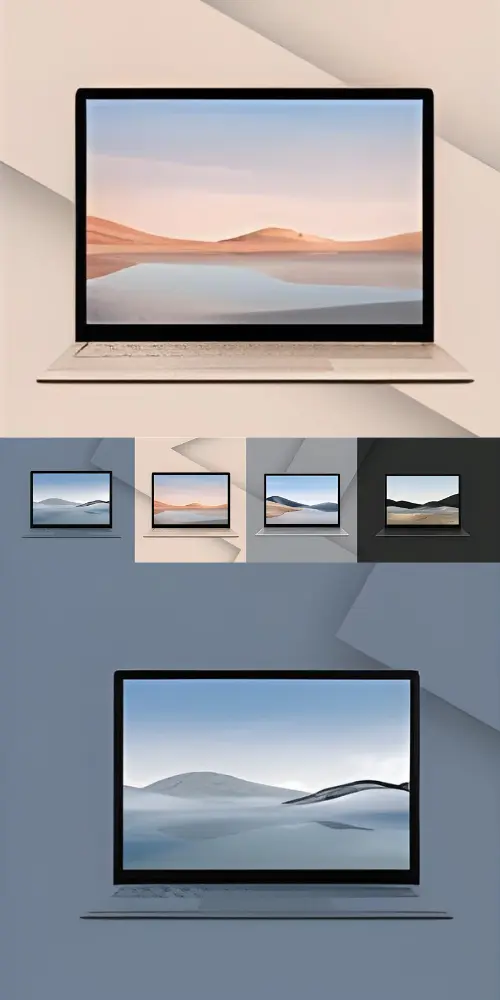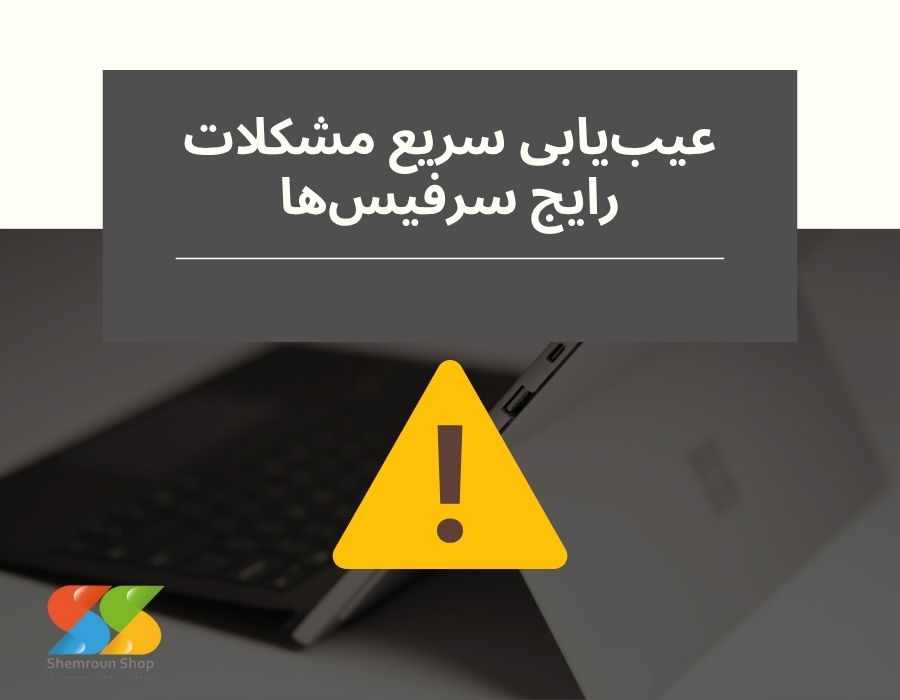عیبیابی سریع مشکلات رایج سرفیسها
عیبیابی سریع مشکلات رایج سرفیسها: راهنمای گام به گام و کاربردی
دستگاههای سرفیس مایکروسافت به دلیل طراحی نوآورانه، کیفیت ساخت بالا و تجربه کاربری روان ویندوز، انتخابی محبوب در میان کاربران مختلف هستند. با این حال، همانند هر قطعه پیچیده تکنولوژی، سرفیسها نیز ممکن است گاهی با مشکلاتی مواجه شوند. خبر خوب این است که بسیاری از این مشکلات رایج، با چند راهکار ساده و سریع، بدون نیاز به مراجعه به متخصص، قابل حل هستند.
این مقاله با هدف ارائه یک راهنمای عیبیابی سریع و کاربردی برای مشکلات متداول دستگاههای سرفیس (اعم از سرفیس پرو، سرفیس لپتاپ، سرفیس گو و سرفیس بوک) تهیه شده است. قبل از اینکه نگران شوید یا به فکر هزینههای تعمیر بیفتید، این مراحل را امتحان کنید.
اقدامات اولیه و عمومی (پیش از هر چیز اینها را امتحان کنید)
پیش از پرداختن به مشکلات خاص، این چند اقدام عمومی میتوانند بسیاری از ایرادات جزئی و نرمافزاری را برطرف کنند:
- راهاندازی مجدد ساده (Restart): اولین و سادهترین قدم! بسیاری از مشکلات نرمافزاری موقت با یک راهاندازی مجدد ساده برطرف میشوند. از منوی استارت، گزینه Power و سپس Restart را انتخاب کنید.
- اجبار به خاموش کردن و راهاندازی مجدد (Force Shutdown and Restart): اگر دستگاه شما هنگ کرده و به دستورات پاسخ نمیدهد:
- برای اکثر مدلهای سرفیس: دکمه پاور را به مدت حدود ۳۰ ثانیه فشار داده و نگه دارید تا دستگاه خاموش شده و لوگوی ویندوز دوباره ظاهر شود، سپس دکمه را رها کنید.
- برای برخی مدلهای قدیمیتر یا خاص: ممکن است نیاز به نگه داشتن همزمان دکمه پاور و دکمه افزایش صدا به مدت ۱۵ ثانیه باشد.
- بررسی بهروزرسانیهای ویندوز و سرفیس: اطمینان حاصل کنید که آخرین بهروزرسانیهای ویندوز و همچنین درایورها و فریمور (Firmware) مخصوص سرفیس شما نصب شده باشند. به Settings > Windows Update بروید و روی Check for updates کلیک کنید.
- اجرای عیبیابهای داخلی ویندوز (Windows Troubleshooters): ویندوز دارای ابزارهای عیبیابی داخلی برای مشکلات مختلف مانند اینترنت، بلوتوث، صدا و پاور است. به Settings > System > Troubleshoot > Other troubleshooters بروید و عیبیاب مربوط به مشکل خود را اجرا کنید.
- استفاده از Surface Diagnostic Toolkit: این ابزار اختصاصی مایکروسافت برای دستگاههای سرفیس طراحی شده و میتواند بسیاری از مشکلات سختافزاری و نرمافزاری را شناسایی و رفع کند. آن را از وبسایت مایکروسافت دانلود و اجرا نمایید.
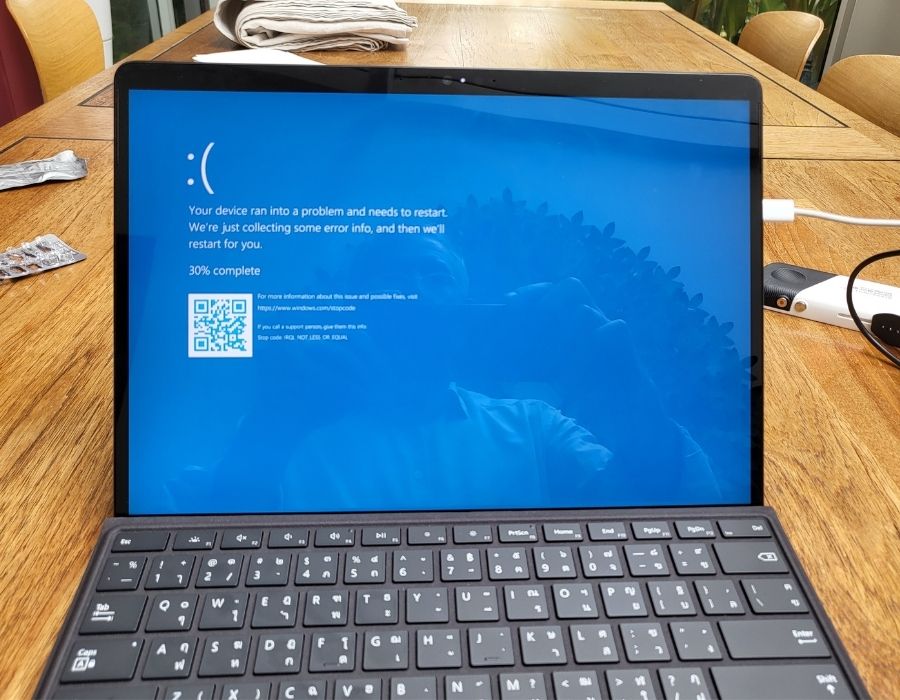
مشکلات رایج سرفیس و راهحلهای سریع آنها
حالا به سراغ مشکلات خاصتر و راهحلهای سریع آنها میرویم:
۱. سرفیس روشن نمیشود یا صفحه سیاه است
- اتصال شارژر را بررسی کنید: مطمئن شوید شارژر به درستی به سرفیس و پریز برق متصل است و چراغ LED کوچک روی کانکتور شارژر روشن میشود.
- پریز دیگر را امتحان کنید: شاید مشکل از پریز برق باشد.
- دکمه پاور را طولانی نگه دارید: همانطور که در بخش “اجبار به خاموش کردن” توضیح داده شد، این کار میتواند دستگاه را از یک حالت هنگ عمیق خارج کند.
- بیدار کردن نمایشگر: کلیدهای Win + Ctrl + Shift + B را همزمان فشار دهید. این کار درایور گرافیک را ریست کرده و میتواند مشکل صفحه سیاه را برطرف کند.
- اجازه دهید شارژ شود: اگر باتری کاملاً خالی شده، ممکن است چند دقیقه زمان لازم باشد تا پس از اتصال شارژر، دستگاه روشن شود. حداقل ۳۰ دقیقه آن را به شارژر متصل بگذارید.
۲. مشکلات باتری و شارژ (سریع خالی شدن، شارژ نشدن)
- باتری سریع خالی میشود:
- روشنایی صفحه را کم کنید.
- حالت “Battery Saver” را فعال کنید.
- برنامههای پسزمینه پرمصرف را مدیریت کنید (به Settings > System > Power & battery > Battery usage بروید تا برنامههای پرمصرف را شناسایی کنید).
- اتصالات بیسیم (Wi-Fi، Bluetooth) را در صورت عدم نیاز، خاموش کنید.
- سرفیس شارژ نمیشود:
- اتصالات کابل شارژر و پورت شارژ سرفیس را از نظر هرگونه آسیب فیزیکی یا وجود گرد و غبار بررسی و تمیز کنید.
- شارژر را از پریز جدا کرده و چند ثانیه بعد دوباره وصل کنید.
- در صورت امکان، از یک شارژر سرفیس دیگر استفاده کنید تا مشخص شود مشکل از شارژر است یا دستگاه.
- درایور باتری را بررسی کنید: به Device Manager (راست کلیک روی منوی استارت) بروید، بخش Batteries را باز کنید، روی “Microsoft ACPI-Compliant Control Method Battery” راست کلیک کرده و ابتدا “Update driver” و اگر مشکل حل نشد، “Uninstall device” را انتخاب کنید (پس از راهاندازی مجدد، ویندوز آن را دوباره نصب میکند).
۳. مشکلات صفحه لمسی یا قلم سرفیس
- صفحه لمسی کار نمیکند یا دقت ندارد:
- صفحه نمایش را با یک پارچه نرم و خشک تمیز کنید. چربی و آلودگی میتواند در عملکرد تاچ اختلال ایجاد کند.
- سرفیس خود را ریستارت کنید.
- درایور صفحه لمسی را آپدیت یا مجدداً نصب کنید: در Device Manager، بخش “Human Interface Devices” را باز کرده و به دنبال گزینههایی مانند “HID-compliant touch screen” یا “Intel(R) Precise Touch Device” بگردید. روی آنها راست کلیک کرده و “Update driver” یا “Uninstall device” (و سپس ریستارت) را امتحان کنید.
- قلم سرفیس کار نمیکند:
- باتری قلم را بررسی و در صورت نیاز تعویض کنید (بسته به مدل قلم، ممکن است باتری AAAA یا باتری داخلی قابل شارژ داشته باشد).
- نوک قلم را بررسی کنید که آسیب ندیده یا شل نشده باشد.
- قلم را دوباره با سرفیس جفت (Pair) کنید: به Settings > Bluetooth & devices > Add device بروید.
- درایورهای مربوط به قلم را در Device Manager بررسی کنید.
۴. مشکلات تایپ کاور (Type Cover) یا کیبورد
- تایپ کاور شناسایی نمیشود یا کار نمیکند:
- تایپ کاور را از سرفیس جدا کرده و دوباره با دقت وصل کنید. مطمئن شوید اتصال مغناطیسی به خوبی برقرار شده است.
- اتصالات مغناطیسی روی سرفیس و تایپ کاور را با یک پارچه خشک و تمیز، به آرامی پاک کنید.
- تایپ کاور را از نظر هرگونه آسیب فیزیکی بررسی کنید.
- سرفیس خود را ریستارت کنید.
- تست در UEFI: سرفیس را خاموش کنید. دکمه افزایش صدا را نگه داشته و سپس دکمه پاور را فشار داده و رها کنید. همچنان دکمه افزایش صدا را نگه دارید تا وارد محیط UEFI شوید. در این محیط، با استفاده از کلیدهای جهتنما روی کیبورد حرکت کنید. اگر کیبورد در UEFI کار میکند، مشکل احتمالاً نرمافزاری است. اگر کار نمیکند، احتمال مشکل سختافزاری در تایپ کاور یا پورت اتصال آن وجود دارد.

۵. مشکلات اتصال به وایفای یا بلوتوث
- وایفای وصل نمیشود یا قطع و وصل میشود:
- وایفای را خاموش و دوباره روشن کنید (از Action Center یا Settings).
- مودم و روتر خود را ریستارت کنید (آنها را از برق بکشید، ۳۰ ثانیه صبر کنید و دوباره وصل کنید).
- عیبیاب شبکه ویندوز را اجرا کنید (Settings > System > Troubleshoot > Other troubleshooters > Network Adapter یا Internet Connections).
- درایور کارت شبکه بیسیم را آپدیت یا مجدداً نصب کنید (در Device Manager، بخش Network adapters).
- شبکه وایفای را “Forget” کرده و دوباره به آن متصل شوید.
- بلوتوث کار نمیکند یا دستگاهی را پیدا نمیکند:
- بلوتوث را خاموش و دوباره روشن کنید.
- مطمئن شوید دستگاه بلوتوثی که میخواهید به آن وصل شوید، در حالت Pairing و قابل کشف (Discoverable) است.
- عیبیاب بلوتوث ویندوز را اجرا کنید.
- درایور بلوتوث را آپدیت یا مجدداً نصب کنید (در Device Manager، بخش Bluetooth).
۶. عملکرد کند، هنگ کردن یا فریز شدن دستگاه
- بستن برنامههای غیرضروری: برنامههایی که استفاده نمیکنید را ببندید، به خصوص برنامههای سنگین.
- بررسی Task Manager: کلیدهای Ctrl + Shift + Esc را فشار دهید تا Task Manager باز شود. در تب Processes، ببینید کدام برنامهها بیشترین منابع CPU، حافظه (RAM) یا دیسک را مصرف میکنند و در صورت امکان آنها را ببندید یا مدیریت کنید.
- اسکن برای بدافزار: با استفاده از Windows Security یا یک آنتیویروس معتبر، سیستم خود را برای یافتن بدافزارها اسکن کنید.
- آزاد کردن فضای دیسک: اگر حافظه داخلی سرفیس شما (به خصوص درایو C) تقریباً پر شده، میتواند باعث کندی سیستم شود. فایلهای غیرضروری را پاک کرده یا به حافظه خارجی منتقل کنید. از ابزار Disk Cleanup ویندوز استفاده کنید.
- بررسی حرارت دستگاه: گرمای بیش از حد میتواند باعث کاهش عملکرد یا هنگ کردن شود. مطمئن شوید دریچههای تهویه سرفیس مسدود نشده باشند و در محیطی با تهویه مناسب از آن استفاده کنید.
۷. مشکلات صدا (بدون صدا یا صدای نامطلوب)
- بررسی تنظیمات صدا: مطمئن شوید صدا قطع (Mute) نشده و ولوم در سطح مناسبی قرار دارد. روی آیکون بلندگو در نوار وظیفه کلیک کنید.
- خروجی صدا را چک کنید: مطمئن شوید خروجی صدا روی بلندگوهای داخلی سرفیس یا هدفون مورد نظر شما تنظیم شده باشد (با کلیک روی آیکون بلندگو و سپس فلش کنار اسلایدر ولوم).
- تست با هدفون یا بلندگوی خارجی: اگر با بلندگوهای داخلی صدا ندارید، هدفون یا بلندگوی خارجی را امتحان کنید (و بالعکس) تا مشخص شود مشکل از کجاست.
- اجرای عیبیاب صدا: (Settings > System > Troubleshoot > Other troubleshooters > Playing Audio).
- آپدیت یا نصب مجدد درایور صدا: (در Device Manager، بخش Sound, video and game controllers).
۸. مشکلات دوربین (کار نکردن، تصویر تار یا بیکیفیت)
- بررسی مجوزهای برنامه: مطمئن شوید برنامهای که میخواهید از دوربین استفاده کند، اجازه دسترسی به دوربین را دارد (Settings > Privacy & security > Camera).
- عدم وجود مانع فیزیکی: بررسی کنید چیزی جلوی لنز دوربین را نگرفته باشد.
- بستن برنامههای دیگر: ممکن است برنامه دیگری در حال استفاده از دوربین باشد. آن برنامهها را ببندید.
- آپدیت یا نصب مجدد درایور دوربین: (در Device Manager، بخش Cameras یا Imaging devices).
- تست در برنامه دیگر: دوربین را در یک برنامه دیگر (مانند برنامه Camera خود ویندوز) تست کنید تا ببینید آیا مشکل از یک برنامه خاص است یا خیر.
زمانی که راهحلهای سریع کافی نیستند
اگر با انجام مراحل بالا مشکل سرفیس شما حل نشد، میتوانید اقدامات پیشرفتهتری را در نظر بگیرید:
- استفاده از System Restore: اگر مشکل به تازگی و پس از یک تغییر خاص (مانند نصب یک برنامه یا آپدیت) ایجاد شده، میتوانید سیستم را به یک نقطه بازیابی قبلی برگردانید (در جستجوی ویندوز “Create a restore point” را تایپ کنید).
- بازنشانی (Reset) سرفیس: این گزینه ویندوز را مجدداً نصب میکند. میتوانید انتخاب کنید که فایلهای شخصی شما حفظ شوند یا کاملاً پاک شوند. این معمولاً بسیاری از مشکلات نرمافزاری مقاوم را حل میکند. (Settings > System > Recovery > Reset this PC). قبل از این کار حتماً از اطلاعات مهم خود نسخه پشتیبان تهیه کنید.
- استفاده از Surface Recovery Image: اگر حتی امکان ریست کردن از طریق ویندوز وجود ندارد، میتوانید یک درایو ریکاوری سرفیس از وبسایت مایکروسافت دانلود کرده و ویندوز را از طریق آن مجدداً نصب کنید.
- مراجعه به متخصص یا پشتیبانی مایکروسافت: اگر هیچکدام از این راهحلها موثر نبود، ممکن است مشکل سختافزاری باشد و نیاز به بررسی توسط تکنسین متخصص (مانند خدمات پس از فروش شمرون شاپ در صورت ارائه) یا تماس با پشتیبانی رسمی مایکروسافت داشته باشید.
نتیجهگیری
مواجهه با مشکل در دستگاه سرفیس میتواند ناخوشایند باشد، اما دلیلی برای نگرانی فوری نیست. بسیاری از مشکلات رایج با صبر و حوصله و انجام مراحل عیبیابی ذکر شده در این مقاله قابل حل هستند. به یاد داشته باشید که راهاندازی مجدد ساده، بررسی بهروزرسانیها و استفاده از ابزارهای عیبیابی داخلی ویندوز و سرفیس، اغلب اولین و بهترین قدمها هستند. همچنین، تهیه نسخه پشتیبان از اطلاعات مهم به صورت منظم، یک عادت خوب برای جلوگیری از دست رفتن دادهها در صورت بروز مشکلات جدیتر است.